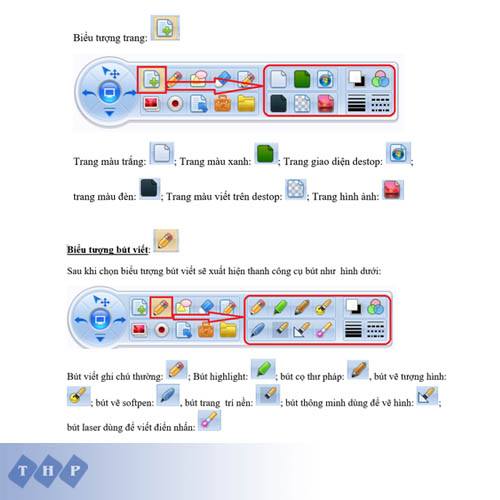Tài liệu hướng dẫn sử dụng phần mềm Sharpeyes Juntionview 4.0 từ A-Z
Bước 1: Tải hướng dẫn sử dụng >> Nhấn vào đây
Thông tin chi tiết
- 1 Bước 1: Tải hướng dẫn sử dụng >> Nhấn vào đây
- 2 Bước 2: Tải phần mềm Sharpeyes Juntionview 4.0 >> Nhấn vào đây
- 3 Bước 3: Thực hiện giải nén file vừa tải về
- 4 Hướng dẫn sử dụng phần mềm Sharpeyes Juntionview 4.0 về chức năng và một số tính năng nổi bật
- 5 1. Giao diện chính
- 6 2. Thanh công cụ nổi chiều dọc trên phần mền hoặc giao diện destop
- 7 3. Thanh công cụ chính trên giao diện phần mềm dùng để soạn và thuyết trình bài giảng
- 8 4. Một số tính năng của biểu tượng công cụ soạn bài giảng
Bước 2: Tải phần mềm Sharpeyes Juntionview 4.0 >> Nhấn vào đây
Sau khi tải về bạn sẽ có 1 file hướng dẫn sử dụng và 1 file chứa phần mềm ở dạng file nén (hình dưới)
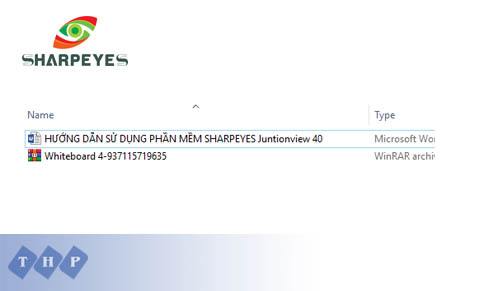
Bước 3: Thực hiện giải nén file vừa tải về
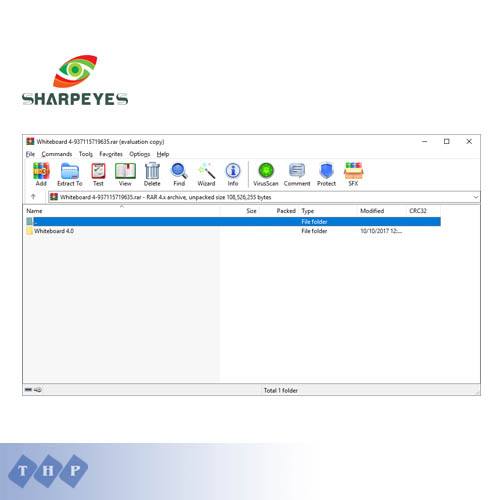
Sau khi giải nén mở thư mục: “Whiteboard 4.0” và nhấn đúp chuột vào file: “JunctionView” để bắt đầu quá trình cài đặt
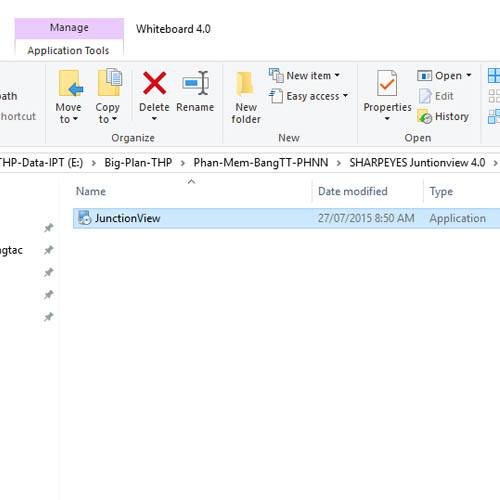
Giao diện khi bắt đầu cài đặt xuất hiện như hình dưới
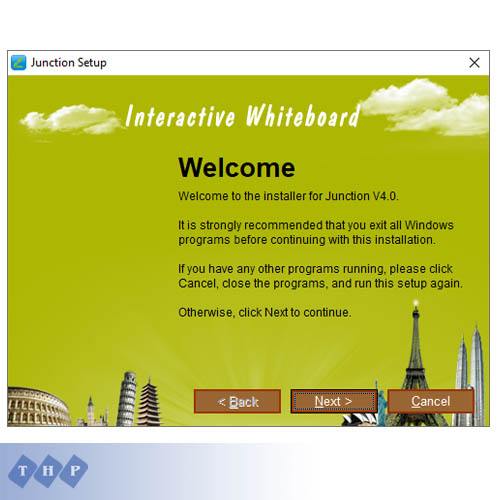
Tiếp tục nhấn Next, sau đó chờ phần mềm cài đặt hoàn thành, xuất hiện cửa sổ phía dưới, nhấn phím Finish để hoàn thành quá trình cài đặt
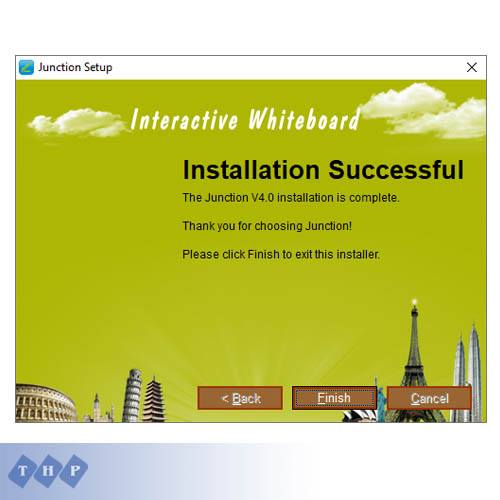
Sau khi cài đặt hoàn thành, bạn đã có thể bắt đầu sử dụng phần mềm cho công việc
Hướng dẫn sử dụng phần mềm Sharpeyes Juntionview 4.0 về chức năng và một số tính năng nổi bật
Ở nội dung này, chúng tôi xin đưa tóm tắt các chức năng, tính năng và cách sử dụng phần mềm, để tìm hiểu chi tiết hơn, quý vị và các bạn vui lòng tải về tài liệu hướng dẫn
1. Giao diện chính
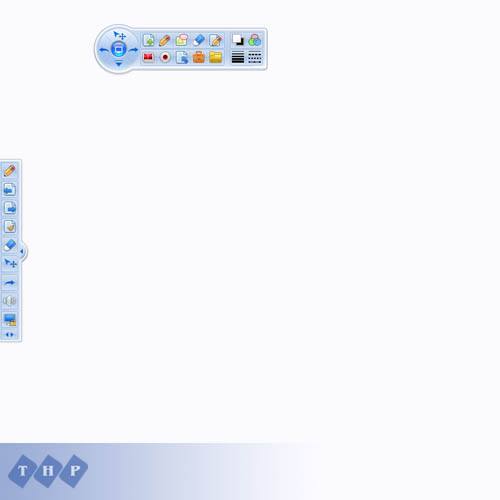
2. Thanh công cụ nổi chiều dọc trên phần mền hoặc giao diện destop

3. Thanh công cụ chính trên giao diện phần mềm dùng để soạn và thuyết trình bài giảng

4. Một số tính năng của biểu tượng công cụ soạn bài giảng
Nếu trong quá trình cài đặt, quý vị và các bạn cần hỗ trợ thêm, vui lòng liên hệ với chúng tôi để được hỗ trợ tốt nhất.